文章詳情頁
Win10右下角提示Windows無法連接到SENS服務怎么解決?
瀏覽:3日期:2022-07-18 14:43:55
有Win10用戶在使用電腦的過程中,遇到任務欄提示“Windows無法連接到SENS服務”,這是什么情況?很多電腦小白就來咨詢小編該如何解決。那針對這個問題,小編就給大家帶來了詳細的教程,一起來看看吧。
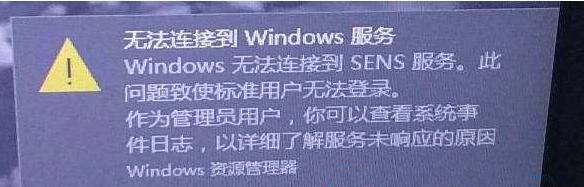
方法一:啟動相關服務
1、按 Win + R 組合鍵,打開運行窗口,并輸入:services.msc 命令,確定或回車,可以快速打開服務;
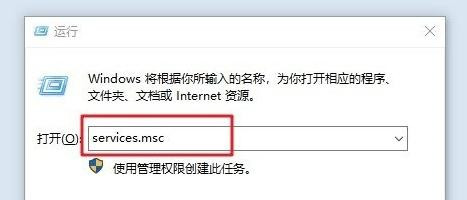
2、服務窗口中,找到并雙擊打開 System Event Notification Service 服務,將啟動類型修改為自動,如果服務沒啟動的話,還要啟動服務,最后點擊確定即可;
如果上面的方法還是無法啟動SENS服務,那么可以參考方法二。
方法二:命令菜單修復
1、右鍵點擊左下角的開始菜單,或按 Win + X 組合鍵,打開左下角隱藏的開始菜單,在打開的菜單項中,選擇Windows Powershell(管理員)(A);
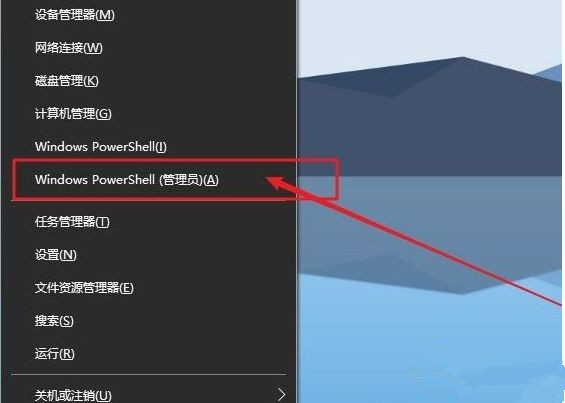
2、當然,也可以使用管理員命令提示符窗口,輸入并回車執行 netsh winsock reset catalog 命令, 完成命令后重啟電腦即可成功啟用SENS服務;
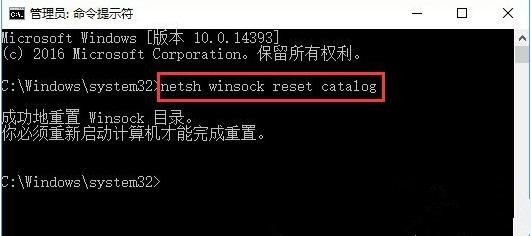
上述就是Win10右下角提示Windows無法連接到SENS服務的詳細解決方法,遇到類似情況的用戶們可以按照上面的兩種方法來解決。
相關文章:
1. fxksmdb.exe 是什么進程 fxksmdb.exe可以關閉嗎2. WmiPrvSE.exe是什么進程?WMI Provider Host占用很高CPU的解決方法3. mac工具欄怎么顯示文件夾的圖標文本?4. 統信UOS個人版(V201030)正式發布 新增功能匯總5. Win10電腦制作定時關機代碼bat文件教程6. 華為筆記本如何重裝系統win10?華為筆記本重裝Win10系統步驟教程7. 如何修復Windows11/10上的Java虛擬機啟動器錯誤?8. Win10莫名其妙自動安裝軟件怎么辦?Win10禁止電腦自動安裝軟件教程9. Win10專業版激活密鑰及激活教程10. 怎么刪除Win11中的臨時文件?Win11刪除臨時文件的兩種方法
排行榜
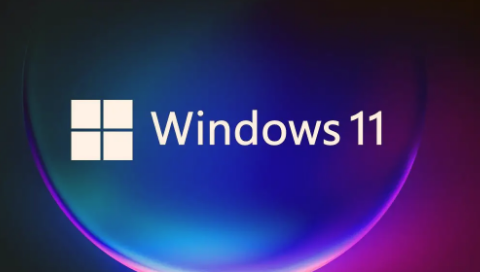
 網公網安備
網公網安備